14 Melhores Gravadores de Tela para Gravar Jogos Gratuitos
Se você é um jogador ávido, provavelmente gasta muito tempo desenvolvendo suas habilidades. Depois de dominar um ou dois jogos, você estará pronto para compartilhar suas habilidades com outros jogadores em todo o mundo. Para fazer isso, você precisa usar um gravador de tela de jogo. Essas são ferramentas projetadas para ajudá-lo a gravar ou transmitir ao vivo sua jogabilidade, para sites como Twitch, TikTok ou YouTube.
Como você provavelmente já sabe, os jogos podem ser muito pesados para o seu computador e, quando você adiciona um gravador de tela, o sistema pode ficar significativamente mais lento, afetando a maneira como você joga. Portanto, mesmo quando você procura um gravador de tela que seja eficaz e que atenda às suas necessidades, você deve tentar encontrar um que seja projetado para gravação de jogo. A seguir estão os principais gravadores de tela que são projetados especificamente para o propósito de gravação de jogo.
Parte 1: Melhores Gravadores de Tela para Jogos de Computador
1. Bandicam
O Bandicam é o favorito de muitos jogadores principalmente por causa do preço acessível e também porque pode capturar praticamente qualquer coisa. Como jogador, você sabe que não existem dois jogos iguais e eles vêm em uma variedade de formatos, mas isso não tem importância para o Bandicam. Ele captura jogos rodando em 3840x2160 com a mesma facilidade com que grava um jogo de baixa resolução que você pode jogar em seu navegador. Isso ocorre porque ele grava até 144 frames por segundo.
Também é a escolha ideal quando você deseja adicionar comentários ao vídeo, pois permite gravar facilmente o som do sistema e o microfone. Com a codificação h.246, você pode usar o Bandicam para gravar mais de 24 horas de vídeo continuamente e até mesmo alterar a taxa de frames durante a gravação.
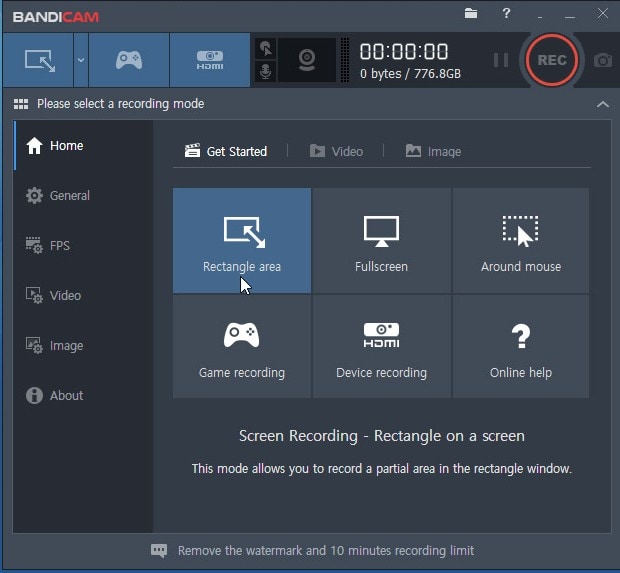
Recursos Principais
- Gravação de jogo em um ritmo muito rápido
- O tamanho final do vídeo capturado é muito menor em comparação com outras ferramentas
- Você pode gravar até 24 horas de vídeo continuamente com a ajuda do recurso de gravação de preenchimento automático
- A jogabilidade pode ser gravada em resolução 4K UHD
- Você pode gravar jogos diretamente, a webcam, conexões HDMI e até mesmo a tela do PC
2. DemoCreator
O Wondershare DemoCreator é um programa de gravação de tela muito simples que pode ser muito útil quando você deseja criar tutoriais, demonstrações de produtos, análises e jogabilidade. O fato de poder gravar a tela a 120 FPS o torna um dos poucos gravadores de tela que você pode usar para gravar jogos sem usar muitos recursos do computador.
É também uma daquelas ferramentas muito fáceis de usar. A captura de tela pode ser concluída em apenas algumas etapas simples e depois você pode usar a ferramenta de edição para editar o vídeo de várias maneiras. O uso de teclas de atalho na gravação significa que você pode gravar sem ter que interferir no jogo.
 100% seguro
100% seguro 100% seguro
100% seguroRecursos Principais
- Permite adicionar marcadores para destacar as seções importantes do vídeo durante a gravação
- A taxa de gravação rápida de 120 FPS é ideal para jogos em ritmo acelerado
- Grave a tela inteira ou uma seção específica
- Altere a velocidade, fade in ou fade out durante a gravação
- Faça upload de vídeos gravados diretamente para o Vimeo, YouTube, Twitch e Facebook
3. Open Broadcaster Software
O Open Broadcaster Software (OBS) é um gravador de tela profissional que oferece suporte a uma ampla variedade de formatos de vídeo. Esta é uma das razões pelas quais o OBS é tão popular entre os jogadores, junto com o fato de também ser uma das melhores ferramentas de transmissão ao vivo. O OBS permite aos usuários transmitir jogos ao vivo para várias plataformas, como YouTube, Facebook Live e Twitch.
O OBS também é um programa de código aberto com um grande número de seguidores online e é compatível com os sistemas operacionais Windows, Mac e Linux. Devido aos inúmeros recursos do programa, a maioria talvez ache um pouco difícil adaptar-se. Mas existem vários tutoriais online que podem ajudá-lo a entender como usar o OBS.

Recursos Principais
- Gravação de áudio e vídeo em tempo real de alto desempenho ou transmissão ao vivo
- Possui um mixer de áudio muito intuitivo e filtros projetados para remover o ruído de fundo
- Numerosos tutoriais online
- Compatível com Windows, Mac e Linux
- É totalmente gratuito
- Você pode enviar ou transmitir ao vivo para o YouTube, Twitch e Facebook Live
4. Streamlabs
Se você está procurando uma ferramenta que oferece todos os recursos que você encontra no OBS, mas é muito fácil de usar, o Streamlabs OBS é uma boa escolha. Isso ocorre porque ele foi desenvolvido especificamente para ter uma interface simples.
Este gravador de tela de jogo torna a gravação de tela muito fácil de usar e vem com recursos integrados que o ajudarão a transmitir e gravar jogos muito facilmente. O programa se conecta facilmente à conta do Streamlabs para facilitar o upload das gravações para sites como o YouTube.
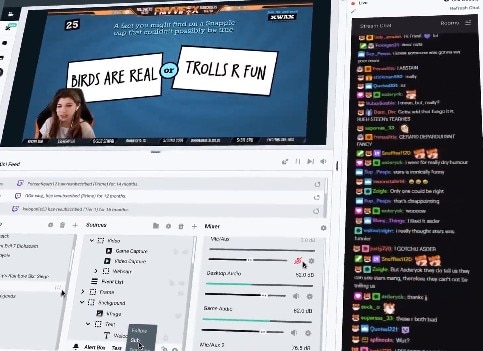
Recursos Principais
- Compatível com Windows, Mac e Linux
- A interface é muito simples
- O codificador h.264 e AAC agiliza o processo de gravação
- Você pode escolher entre um número ilimitado de cenas e fontes
- Os formatos de saída de vídeo incluem FLV e MP4
- A captura baseada em GPU significa que os recursos do seu computador não são muito usados
5. Afterburner
O MSI Afterburner é uma ferramenta de monitoramento de hardware que também pode ser usada para gravar jogos. Por causa de sua função principal de monitorar o hardware, o MSI Afterburner pode gravar vídeos de alta qualidade sem afetar muito o hardware do computador.
Assim, ele tem um efeito mínimo sobre os recursos do computador, mesmo quando você está gravando com as configurações mais altas. Também é totalmente gratuito e funciona em computadores com recursos medianos.
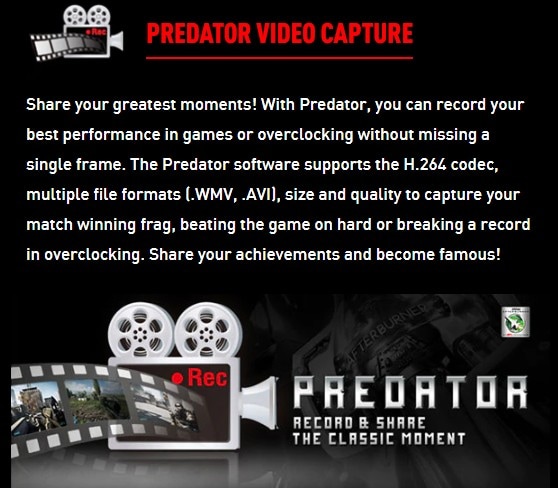
Recursos Principais
- Não afeta o desempenho do computador
- Você pode personalizar várias configurações, incluindo taxa de bits, resolução e taxa de frames
- Pode criar perfis com configurações exclusivas
- Suporta captura de tela e gameplay
- Grava sons do sistema e microfone
6. ReLive
O Radeon ReLive é o software de gravação da AMD e, portanto, só é útil se você tiver uma placa de vídeo AMD. Ele utiliza a GPU para a maior parte da codificação, deixando a CPU para outras tarefas, poupando assim os recursos do computador.
Um de seus principais benefícios é que ele permite aprimorar a gravação. Isso significa que mesmo se você esteja jogando em 1080p, mesmo assim, pode gravar o jogo em 4K UHD.
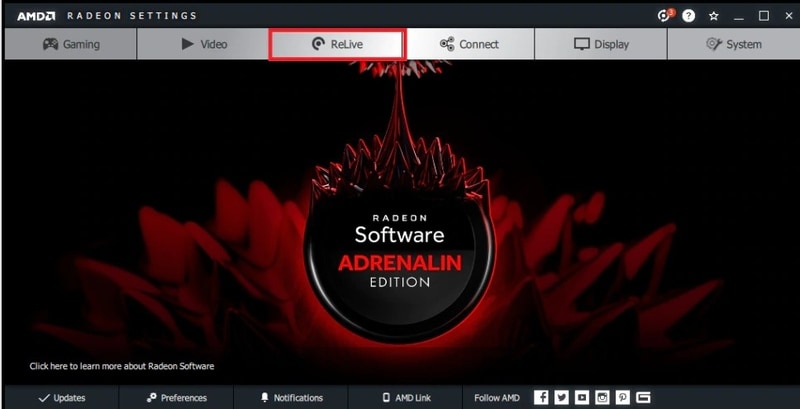
Recursos Principais
- Capture e transmita o jogo
- Grave conteúdo diretamente da área de trabalho do Windows
- Capture o áudio do microfone e os sons do sistema
- Teclas de atalho personalizáveis para facilitar a gravação do jogo
- Personalize as configurações de gravação de vídeo, incluindo taxa de bits, formato de saída, taxa de frames e muito mais
7. Fraps
O Fraps é talvez um dos gravadores de gameplay para PC mais antigos do mercado. Ele existe há décadas, mas ainda é relevante porque recebeu um grande número de atualizações ao longo dos anos. Mas, como você pode imaginar, a interface do usuário é muito amigável.
O Fraps existe porque é uma solução totalmente capaz que permite aos usuários gravar jogos em alta resolução. No entanto, falta um pacote de edição como o que você encontraria em outros gravadores de jogo como OBS e a versão gratuita adiciona uma marca d'água à gravação.

Recursos Principais
- Você pode ver a taxa de frames por segundo durante a gravação
- Ele também irá capturar o áudio do microfone e sons do computador
- É compatível com Windows e Mac
- Você pode personalizar a taxa de frames até 120 FPS
8. Nvidia GeForce Experience
O Nvidia GeForce é uma solução que não apenas permite a captura de jogos e vídeos, mas também atualiza os drivers da Nvidia em seu computador. Como ele usa a GPU do sistema para fins de codificação, o desempenho do computador não será afetado ao usar o GeForce para gravar ou transmitir jogos ao vivo.
Você também pode usá-lo para gravar vídeos em alta resolução, até 4K, e é muito fácil de usar. No entanto, ele só funcionará se você tiver placas de vídeo Nvidia.
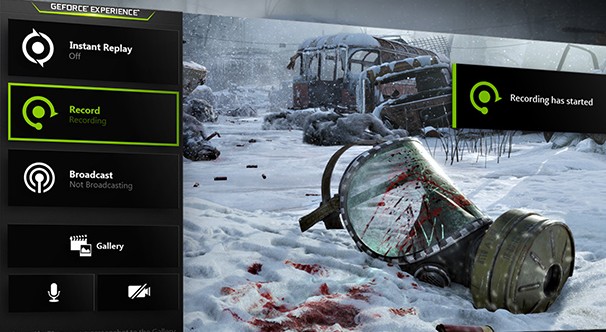
Recursos Principais
- É grátis, desde que você tenha a GPU Nvidia
- Simples e muito direto
- Usa GPU e pode, portanto, lidar com codificação forte sem afetar o desempenho do sistema
- Vídeos de jogos gravados podem ser carregados ou transmitidos ao vivo no YouTube, Twitch e Facebook
9. XSplit Gamecaster
O XSplit é uma ferramenta de gravação e transmissão live simples de usar, mas muito poderosa. Ele permite aos usuários gravar ou transmitir vídeos de jogos de alta qualidade para sites como o Twitch. Você pode iniciar a gravação com um único clique e definir as configurações para atender às necessidades de desempenho do seu PC.
Os jogadores gostam do XSplit porque ele faz todo o trabalho, permitindo que você se concentre totalmente no jogo. Ele também possui um editor embutido que permite a você editar a gravação de várias maneiras, antes de a compartilhar com o mundo.
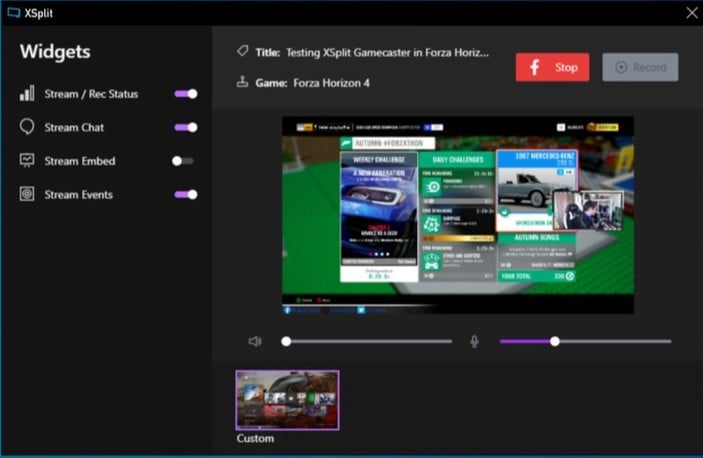
Recursos Principais
- Grave ou transmita vídeos ao vivo
- Interface simples
- Envie ou transmita ao vivo diretamente para o Twitch
- A codificação baseada em GPU poupa os recursos do computador
- Pode gravar vídeo e áudio
10. Action
O Action é uma ótima opção quando você está procurando uma solução que suporte tudo em termos de placas gráficas. Este software funcionará muito bem com Nvidia, DirectX e OpenGL. É também uma das poucas ferramentas de gravação de tela de jogo que funciona em dispositivos móveis e inclui gravação em câmera lenta.
O Action também é útil quando você deseja fazer capturas de tela, com as teclas de atalho que facilitam o processo. A maioria dos usuários também considera o Modo de Tela Verde muito útil. Os vídeos podem ser gravados em alta resolução, até 8K e todos os formatos de áudio estão no formato M4A.
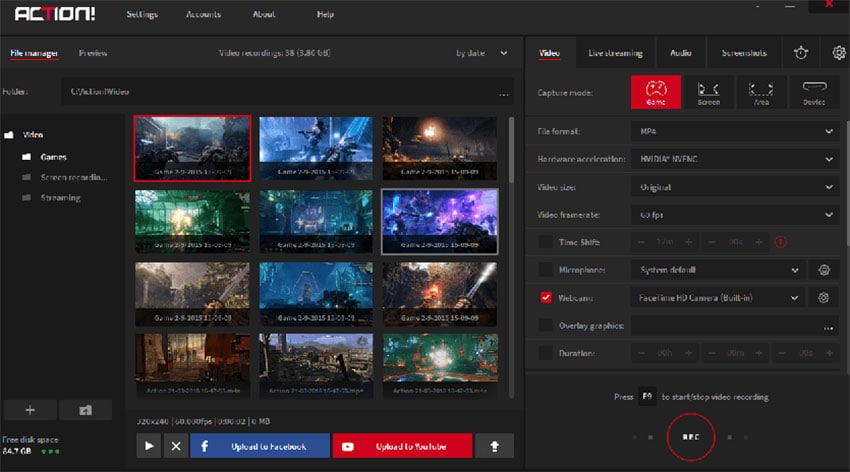
Recursos Principais
- Funciona com todos os tipos de placas gráficas
- Compatível com todas as versões do Windows
- Tem um modo de tela verde e gravação em câmera lenta
- Suporta gravação móvel
- Você pode enviar gravações diretamente para o YouTube
11. Icecream Screen Recorder
O gravador de tela Icecream é outra ferramenta que você pode usar para capturar a jogabilidade. É compatível com Windows e Mac e possui uma interface fácil de usar, que o torna uma das melhores ferramentas para usuários iniciantes.
Com esta ferramenta você pode escolher se deseja gravar a tela inteira ou apenas uma região específica. Ele também tem um editor básico que pode ser usado para fazer algumas alterações ao vídeo.
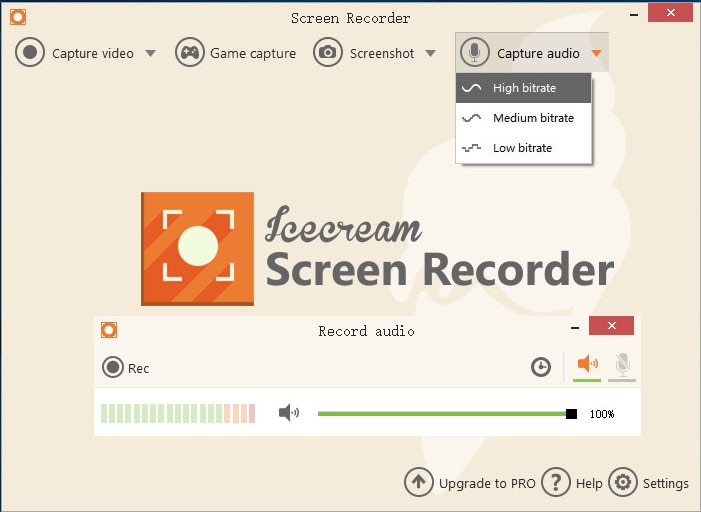
Recursos Principais
- Interface muito amigável
- Recurso de edição que permite fazer anotações na gravação
- Ele vem com um serviço de nuvem embutido que gera um link de compartilhamento exclusivo
- Você também pode gravar imagens da webcam
12. EaseUS RecExperts
Este é um gravador de tela ideal para usuários iniciantes e profissionais. Você pode usar o RecExperts para gravar uma área específica da tela, uma janela específica ou a tela inteira. Ele também suporta a gravação de áudio dos sons do sistema e narração do microfone.
Também gravará a jogabilidade em altíssima qualidade, com resolução de até 4K. Você também pode usá-lo para agendar uma gravação e, em seguida, compartilhar os vídeos gravados diretamente em vários sites.
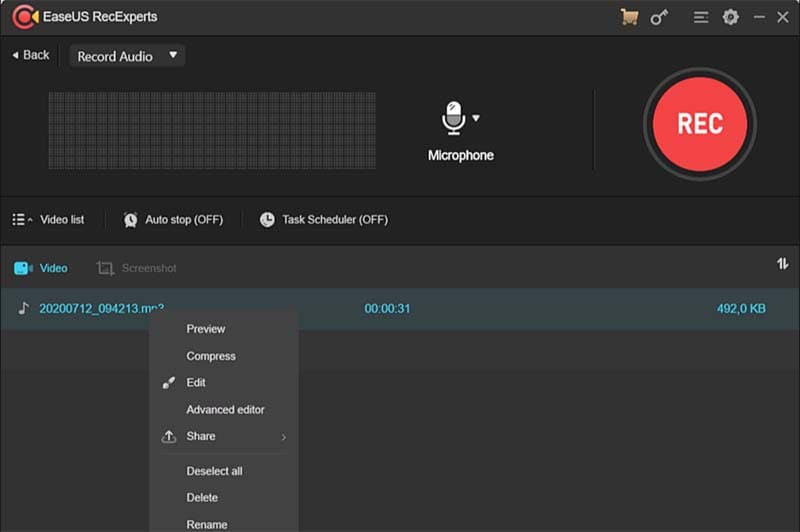
Recursos Principais
- Possui uma interface interativa e muito simples
- Grave o jogo e a narração ao mesmo tempo
- Grave o áudio do computador
- Programe as gravações para começarem automaticamente
- Um editor embutido facilita a adição de textos e outras anotações
- Exporte o vídeo em vários formatos
13. Xbox Game Bar
A Xbox Game Bar é um gravador de jogo pré-instalado que vem com o Windows 10 e é útil para gravar clipes de jogos e capturas de tela. Além de gravar a jogabilidade, também será útil quando você quiser gravar outros aplicativos do Windows 10.
É muito fácil de usar e grava jogos de PC. Ele pode acessar instantaneamente widgets para compartilhamento de tela, permitindo que você grave até mesmo os bate-papos que possa ter com amigos enquanto joga o jogo.

Recursos Principais
- Facilmente acessível e com uma interface amigável
- Ele também pode gravar áudio (sons do microfone e do sistema)
- Não limita o tempo de gravação
- Você pode cortar o início e o fim dos vídeos
- É totalmente gratuito
14. ApowerREC
O ApowerREC é uma ferramenta disponível para Mac e Windows com recursos que permitem gravar a tela. Os jogadores podem usar os recursos de transmissão deste programa para gravar a tela inteira ou apenas uma parte específica.
Você também pode usá-lo para capturar imagens da webcam e gravar os sons do sistema e a narração do microfone.
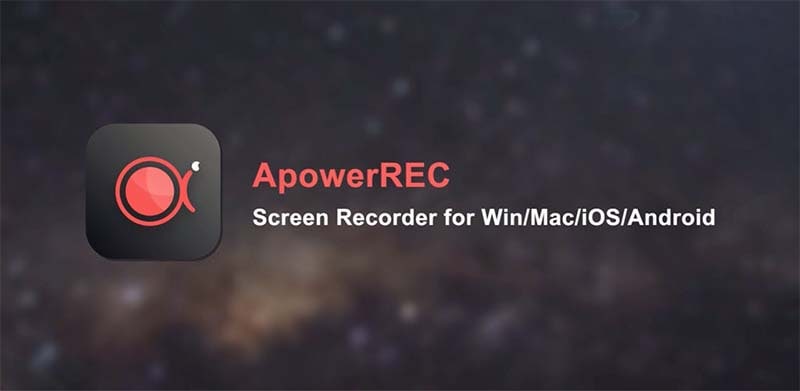
Recursos Principais
- Grave uma seção da tela ou a tela inteira
- Permite gravar a webcam ao mesmo tempo
- Grave os sons do sistema e o microfone
- Editor de vídeo integrado
- Interface simples
Parte 2: Informações Extras: FAQs sobre Gravadores de Jogos
1. Qual é a Parte Mais Importante para Gravar um Jogo?
A parte mais importante para gravar a jogabilidade é, sem dúvida, a CPU. Mas devemos ter em mente que existem algumas ferramentas de gravação de gameplay que usam a GPU para codificação, não a CPU. Você também notará em nossa análise acima que essas ferramentas não afetam o desempenho do computador.
A largura de banda entre a CPU e a placa-mãe é, na verdade, onde ocorrerá o nível mais alto de codificação. Mas apenas nas ferramentas que não usam GPU para codificação. Mas, como atualizar a CPU ou a placa-mãe pode ser caro, você pode atualizar a placa gráfica para obter melhor desempenho.
2. Por que a Gravação do Jogo está Instável e Lenta?
Quando a gravação do jogo é instável ou lenta, geralmente significa que você está usando um software de pouca qualidade para gravar a tela. Muitos programas descarregam a codificação para a CPU, o que pode ser um obstáculo para os recursos do sistema, causando atrasos ou instabilidade durante o processo de gravação.
A melhor maneira de evitar isso é usar uma placa de captura. As placas de captura geralmente usam GPU, o que diminui a taxa de frames, tornando o processo de gravação mais suave.
3. Qual é o Melhor Software para Gravar Jogos?
De todas as ferramentas que descrevemos acima, o Bandicam é a melhor solução para gravação de jogabilidade. Para começar, ele foi projetado especificamente para ser um gravador de jogo, tendo recursos específicos para gravação de jogo. Ele grava na taxa mais rápida, de 144 frames por segundo e pode ser usado para gravar o jogo por até 24 horas seguidas.

David
chief Editor